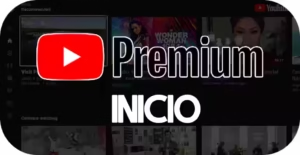Tabla de Contenidos
Cómo Cancelar YouTube Premium: Guía Completa de Gestión y Reembolsos
¿Necesitas tomar un respiro de tu suscripción o ya no sientes que el valor de YouTube Premium se ajuste a tus necesidades? Si buscas cómo cancelar YouTube Premium, has llegado al lugar correcto. Sabemos que el proceso para quitar YouTube Premium o gestionar tu cuenta a veces puede parecer complejo, pero en esta guía completa y actualizada para 2024, te lo explicaremos paso a paso.
Te mostraremos cómo **cancelar tu suscripción a YouTube Premium** desde cualquier dispositivo, qué esperar una vez que te das de baja, y cómo funciona la política de reembolso de YouTube Premium. Nuestro objetivo es brindarte la información más clara y sencilla para que tengas total control sobre tu cuenta.
Última actualización de información: 7-10-2025
Antes de Cancelar: Consideraciones Importantes
Antes de proceder a darte de baja de YouTube Premium, ten en cuenta estos puntos clave:
- Fin del ciclo de facturación: Aunque canceles, seguirás teniendo acceso a los beneficios de Premium hasta el final de tu periodo de facturación actual.
- Reactivación sencilla: Si cambias de opinión, puedes reactivar tu suscripción fácilmente en cualquier momento.
- Pérdida de beneficios: Una vez finalizado tu ciclo, perderás el acceso a videos sin anuncios, descargas, reproducción en segundo plano y YouTube Music Premium.
- Cuenta de Google: Tu cuenta de Google no se borrará, solo perderás los beneficios premium. Tu historial y listas de reproducción permanecerán intactos.
Cómo Cancelar YouTube Premium Paso a Paso (en Cualquier Dispositivo)
El proceso para cancelar la suscripción a YouTube Premium es similar en la mayoría de las plataformas. Elige la que utilices habitualmente:
Cancelar YouTube Premium desde un Navegador Web (PC/Mac)
- Inicia sesión en YouTube: Ve a youtube.com y asegúrate de iniciar sesión con la cuenta Premium que deseas cancelar.
- Accede a la configuración: Haz clic en tu foto de perfil (arriba a la derecha) y selecciona “Compras y Membresías” o “Suscripciones de pago”.
- Localiza Premium: Busca “YouTube Premium” y haz clic en “Administrar suscripción”.
- Cancela: Haz clic en “Cancelar” y sigue las indicaciones para confirmar.
Cómo Quitar YouTube Premium desde Android
- Abre la aplicación de YouTube: Asegúrate de haber iniciado sesión.
- Ve a tu perfil: Toca tu foto de perfil (arriba a la derecha).
- Accede a “Compras y Membresías”: Selecciona esta opción.
- Administra Premium: Toca “YouTube Premium” y luego “Administrar suscripción”.
- Cancela: Toca “Cancelar” y sigue los pasos para confirmar a través de Google Play Store.
Cancelar Suscripción YouTube Premium desde iPhone/iOS
Si te suscribiste a través de la aplicación de YouTube en iOS, la gestión se realiza mediante Apple:
- Abre “Configuración”: En tu iPhone o iPad.
- Toca tu nombre: En la parte superior.
- Ve a “Suscripciones”: Y luego “YouTube Premium”.
- Cancela: Toca “Cancelar suscripción” y confirma.
Política de Reembolso de YouTube Premium: ¿Es Posible?
A menudo, los usuarios se preguntan si pueden obtener un reembolso de YouTube Premium después de cancelar. La política general de YouTube para las suscripciones premium es no ofrecer reembolsos por períodos de facturación parciales o no utilizados. Sin embargo, hay excepciones:
- Errores de Facturación: Si se te ha cobrado por error o dos veces.
- Fraude: Si detectas un cargo no autorizado.
- Cancelación Reciente: En algunos casos (especialmente si cancelas muy poco después de un cargo y no has usado el servicio), podría ser posible.
Cómo solicitar un reembolso: Deberás contactar directamente al soporte de YouTube o Google Play (si la suscripción se realizó por Android) o Apple (si fue por iOS). Proporciona todos los detalles de tu caso.
Gestión de tu Cuenta YouTube Premium: Cambiar Plan, Método de Pago, etc.
Más allá de cancelar tu suscripción a YouTube Premium, también puedes gestionar tu cuenta de YouTube Premium para:
- Actualizar tu método de pago: Ideal si tu tarjeta expira o deseas usar otra.
- Cambiar de plan: Por ejemplo, de individual a familiar si cambia tu situación.
- Consultar fechas de facturación: Para saber cuándo se realizará el próximo cargo.
- Pausar tu suscripción: Algunas regiones y planes permiten pausar Premium temporalmente en lugar de cancelar.
Todos estos ajustes se realizan en la sección de “Compras y Membresías” de tu cuenta de YouTube o en la configuración de suscripciones de Google Play/Apple.
Preguntas Frecuentes sobre Cancelación y Gestión de Cuenta
Resolvemos las últimas dudas sobre cómo quitar YouTube Premium y gestionar tu suscripción.
¿Puedo cancelar mi suscripción si estoy en periodo de prueba gratuito?
Sí, puedes cancelar en cualquier momento durante el periodo de prueba. No se te cobrará, y perderás el acceso a Premium cuando termine la prueba.
¿Qué es una suscripción "pausada" y cómo funciona?
Algunas opciones permiten pausar tu suscripción Premium por un tiempo determinado (ej. 1 a 6 meses). Durante ese tiempo no se te cobrará ni tendrás beneficios Premium. Se reactivará automáticamente al finalizar el periodo de pausa.
Si cancelo, ¿puedo volver a suscribirme en el futuro?
Sí, puedes volver a suscribirte a YouTube Premium en cualquier momento con la misma cuenta de Google. Tu historial y preferencias estarán intactos.
¿Recibiré un correo de confirmación al cancelar?
Sí, YouTube suele enviar un correo electrónico confirmando que tu suscripción ha sido cancelada o que tu periodo de prueba ha terminado.
Conclusión: Tienes el Control Total de tu Experiencia Premium
Esperamos que esta guía detallada te haya proporcionado la tranquilidad y la información necesaria para cancelar YouTube Premium o gestionar tu cuenta con confianza. Recuerda que la flexibilidad es una parte clave de una buena experiencia de usuario, y YouTube facilita estos procesos para que tú tengas siempre el control.
Si decides que es el momento de disfrutar de YouTube sin interrupciones nuevamente, tu suscripción estará a solo unos clics de distancia.